サラリーマンの方はメールを使う機会が多いと思います。
- 誰かに仕事を頼むとき
- 資料を送るとき
- 会議の案内をするとき
そんなメールですが、相手から回答をもらえていないままほったらかしになってしまうことってありませんか?
今回は、メールを送りっぱなしにしてしまう理由とおすすめの解決策について説明しようと思います。
なぜメールを送りっぱなしにしてしまうのか?
私も社会人になりたての頃はメールでお願いごとをして、回答をもらわないまま期限が過ぎてしまうといったことがよくありました。
では、なぜメールを送りっぱなしにしてしまうのでしょうか?
私は以下の3つの理由だと考えています。
頼んだことを忘れてしまう
これが最も多いのではないでしょうか。
人は忘れる生き物です。
いくら大事であるということが分かっていたとしてもすべてを記憶しておくことはできません。
忘れないためにどうするか、ではなく、忘れても問題ないようにするためにはどうすればよいのかということを考える重要です。
送信済みのメールは何度も確認しない
「送信済みのメールは何度も確認しない」
これはあまり認識している方が多くないかもしれません。
「受信トレイ」はみなさん毎日のように確認するかと思います。
でも「送信済みトレイ」って毎日確認しなくないでしょうか?
また、みなさんが毎日送るメールにはお願い事だけでなく、連絡や資料の展開など様々なメールが含まれています。
そんな中からお願いごとだけを抽出して確認するのは手間ですし、忘れてしまえば元も子もありません。
自分のやることとして組み込まれていない
こちらはメールで頼むことが目的となってしまった場合にやってしまいがちな行動です。
メールでお願いごとをするときの目的は、相手に頼んだ仕事をやってもらってその結果を把握することです。
なので、しっかりメールの回答をもらうことまでを自分のやること・タスクとして認識しなければなりません。
メールの返事をもらうことまでをしっかり自分のやることとして組み込んでおく必要があります。
おすすめしない方法
私も実際にやってみて何度か失敗した経験があるので、おすすめしない方法について説明します。
みなさんも一度は経験があるのではないでしょうか?
手帳に書く・予定表に入れる
こちらは多くの方が実践している方法の一つではないでしょうか。
人にお願いごとをしたときに、手帳に書いたり、Outlookの予定表やGoogleカレンダーなどに書くという方法です。
これでも問題ないという方も多いです。
そんなみなさんに伺いたい。
書き忘れることってないですか?
メールを送ったタイミングで人に話しかけられて、うっかり手帳に書くのを忘れてしまう・・・
私もこの方法をしばらくの間実践しましたが、なぜか書くのを忘れていることってあるんですよね。
お前がポンコツなんじゃないのか。
そういうご指摘はごもっともです。
でもそんなポンコツでもできる方法がいいんじゃないのかって思うんですよね。
ポストイットをパソコンに貼り付ける
ポストイットや付箋をパソコンだったりデスクに貼り付けているって方も多いのではないでしょうか?
これってシンプルにデスクが散らかってしまうんですよね。
ポストイットが外れて、どこかにいってしまうという可能性もあります。
また、作業中に他の情報が目に入ってきてしまうので、作業の効率が落ちてしまいます。
そのポストイットと見るたびに「あーメールの回答もらわなきゃ」って思ってしまいます。
せっかく集中していたのに、そんなことで集中力が切れるってもったいないですよね。
電話で念押しする
メールを送ったタイミングで電話をして相手に念押しされる方もおられるかと思います。
でも先程も書きましたが、人は忘れる生き物です。
相手だって人間なので忘れる可能性はあります。
いくら電話で直接お願いしたところで、相手が忘れてしまえば望んだ結果を得ることはできません。
直接話をしたことで「やらなきゃいけないな」と相手に思ってもらうことはできるかもしれませんが、相手が他の仕事で忙しくて手が回らないときにわざわざ電話で念押しする方法はあまり効果的な方法とは言えません。
メールを送りっぱなしにしない方法:自分をBCCに入れる
私がおすすめする方法をご紹介します。
それは「お願いごとをするメールのBCCに自分のメールアドレスを入れて送る」です。
やり方
やり方は簡単です。
このようにすれば、お願いごとのメールは勝手に「お願い事」フォルダに入っていきます。
あとは一日一回そのフォルダを確認するだけ。
自分をBCCに入れるメリット
この方法を行うメリットは以下です。
詳しく説明していきます。
忘れてもいい
この方法の最大のメリットは、メールでお願いごとをしたことを忘れても問題ないということです。
メールを送ったその瞬間、そのことを忘れてしまっていいです。
なぜなら「お願いごと」フォルダに一覧が勝手に出来上がっていきますので。
一日の最初や終わりにそのお願いごとの一覧を確認して、今だなというタイミングで確認の電話なりメールを書くだけでいいんです。
この安心感を得ることができるのがこの方法の最大のメリットだと思います。
手間がかからない
続いてのメリットは手間がかからないことです。
手帳に書くや予定表に書くというのは、メールを送ったあとに別の作業を行う必要があるということです。
自分のアドレスをBCCに入れるだけでお願いごとの一覧が出来上がるこの方法は、ほとんど手間がかからりません。
また、手帳や予定表、送信済みトレイからから探すという手間も省くことができます。
「お願いごと」フォルダを確認すればすべてが確認できます。
BCCなので相手に迷惑をかけることもありません。
ルーティンに組み込める
続いてのルーティンに組み込めることです。
一日一回お願い事フォルダを確認するというタスクを予定表に書いておけばいいんです。
ルーティンに組み込めるので、忘れる可能性をかなり下げることができます。
お願い事をするたびに確認するという頻度が決まっていない作業ではなく、「お願いごと」フォルダを確認するという定型作業にしてしまうことで、作業自体もラクになります。
まとめ
今回は「メールを送りっぱなしにしない方法」を紹介していきました。
最後におさらいです。
- メールを送りっぱなしにしてしまう理由
- 頼んだことを忘れてしまう
- 「送信済み」トレイは確認しない
- 自分のやることとして組み込まれていない
- おすすめしない方法
- 手帳・予定表に書く
- ポストイット・付箋をデスクまわりに貼り付ける
- 電話で念押しする
- おすすめの方法:自分をBCCに加える
- 簡単なやり方
- 3つのメリット
- 忘れてもいい
- 手間がかからない
- ルーティンに組み込める
みなさんもこの方法を取り入れることで、メールを送りっぱなしにすることを回避して、仕事の生産性を上げていきましょう。
以上です。

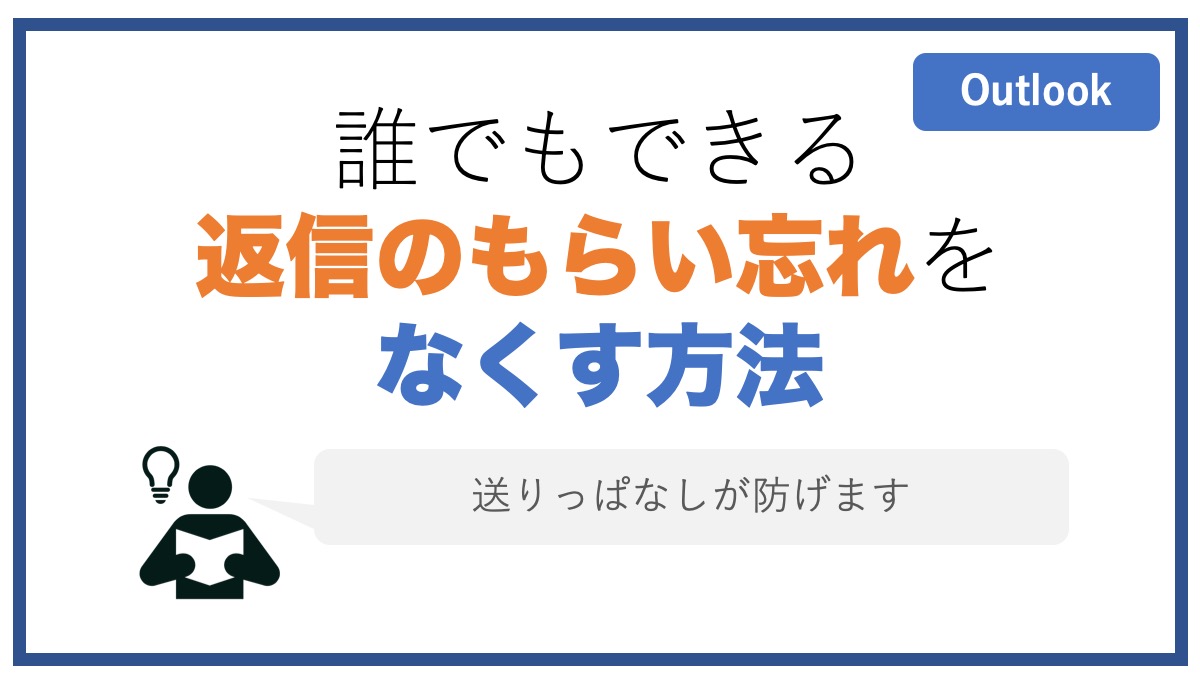
コメント